Pangea temporary hotfixes here
Krok 1 z 3

Podłącz klawiaturę Keypad kablem USB-C
Podłącz klawiaturę Keypad do komputera za pomocą dołączonego do zestawu kabla.
Urządzenie powinno się włączyć po podłączeniu do zasilania.
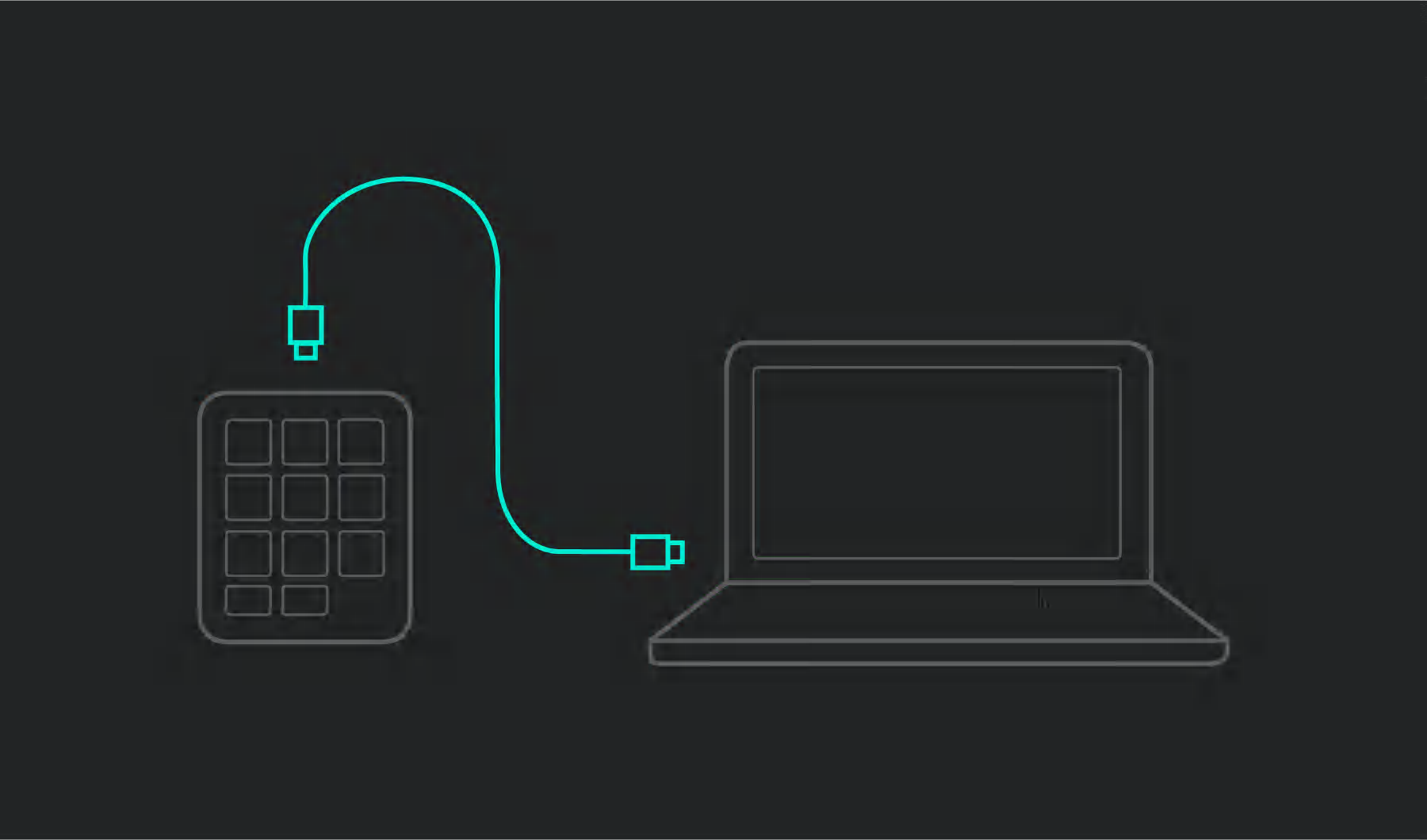
Krok 2 z 3

Używaj klawiatury Keypad ułożonej płasko lub przechylonej na podstawce
Można używać klawiatury Keypad położonej płasko na biurku lub wsuniętej w uchwyt podstawki pod Keypad.
Kabel można wsunąć do szczeliny z tyłu podstawki, aby go schludnie schować.
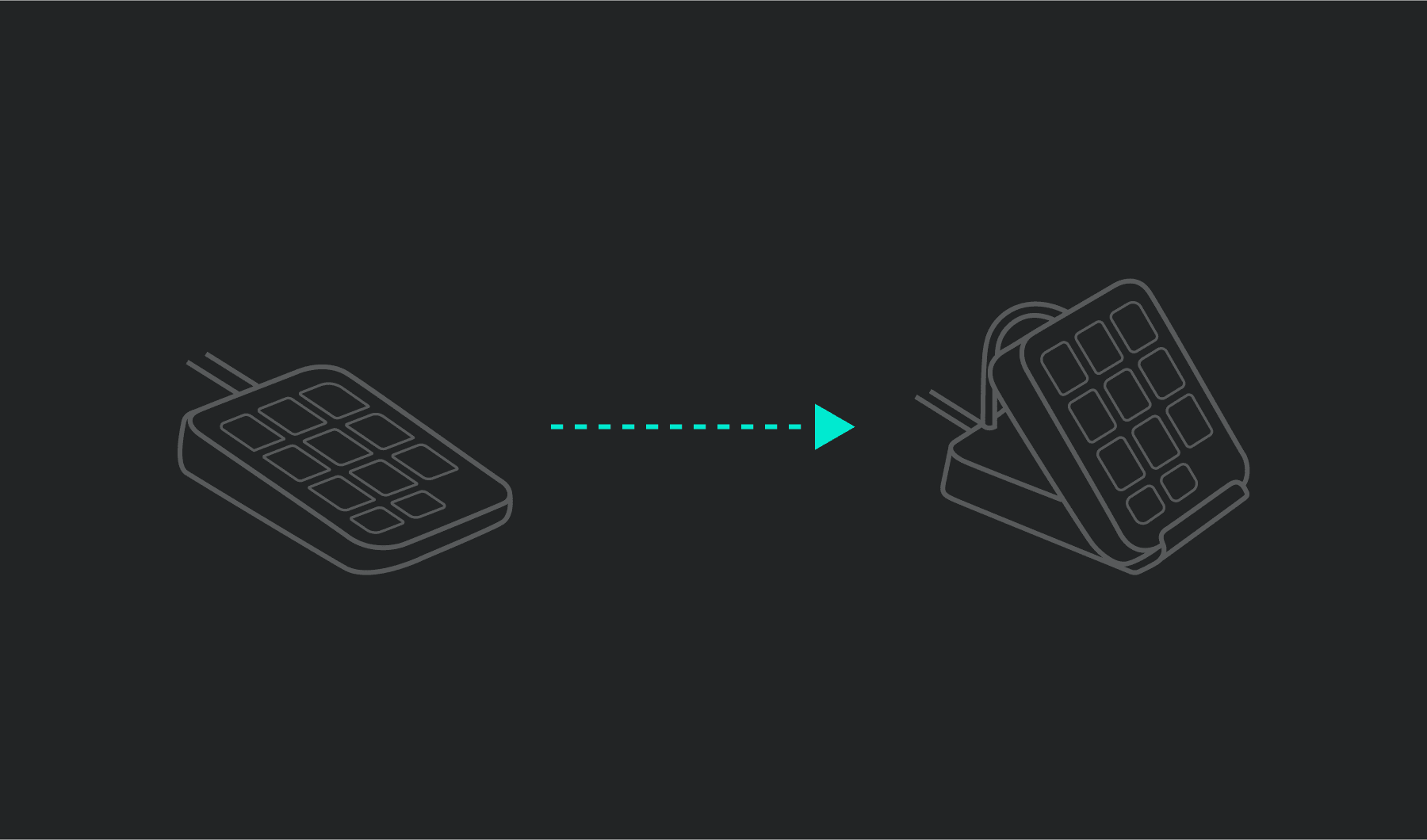
Krok 3 z 3

Instalacja Logi Options+
Logi Options+ to potężna i prosta w obsłudze aplikacja, która rozszerza możliwości urządzeń Logitech, pozwalając na dostosowanie ich do swoich potrzeb.
- Krok 1
- Krok 2
- Krok 3
